完全交给你 了解一下S10可自定义的Bixby按键 图片 精华
全新的Galaxy S10系列适配了the new Bixby功能,新的AI交互可以说是非常的好用~
而Galaxy S10也为Bixby开启了一个重要的功能——Bixby按键自定义~也就是说这个按键的“主权”正式交给你啦!
下面我就来看看是如何设置的吧。

选择 设置>>高级功能>>Bixby键
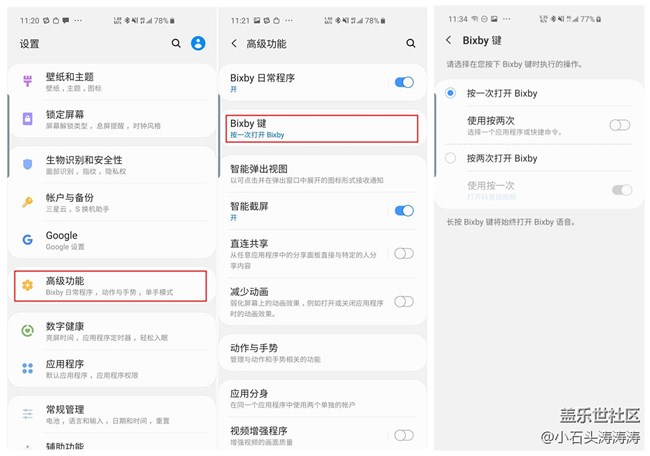
通过上面的操作方式即可进入设置界面了,这里可以选择是“按一次打开Bixby”或者是“按两次打开Bixby”当你选定一个启用Bixby的方式后~
你就可以继续设置需要自定义启动的项目了
这里以“按一次打开Bixby”为例,那么“使用按两次”就可以自定义啦~
启用之后有两个选项“打开应用程序”或“运行快捷命令”
而“打开应用程序”的范围 会适配于所有你已经安装在设备上的应用程序。
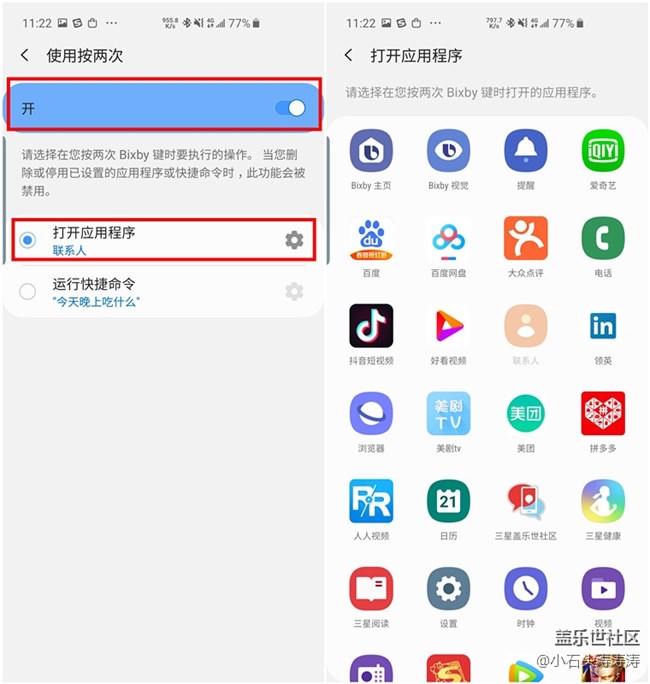
而“运行了快捷命令”则你要事先在Bixby中设置好所需要的快捷命令。
例如:你设置的命令为“我到家了”
设置Bixby执行的操作为启用WLAN、启用蓝牙、启用免打扰、播放音乐。
那么每次当你对Bixby说出:“我到家了”
即可启动上面一连串的命令了哦~十分方便!
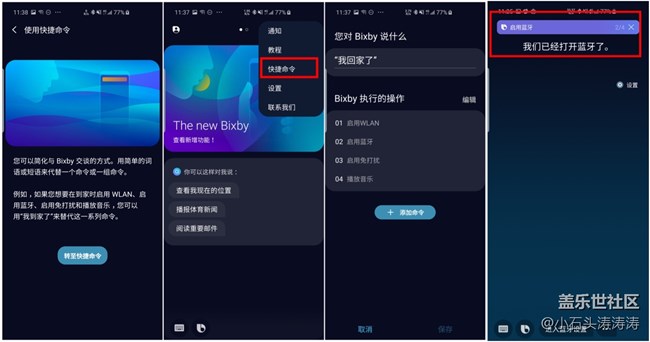
当然设置好最常使用的Bixby“快捷命令”,不说出命令的时候
通过“Bixby按键”按两下(或一下)也可以快捷启动快捷命令~
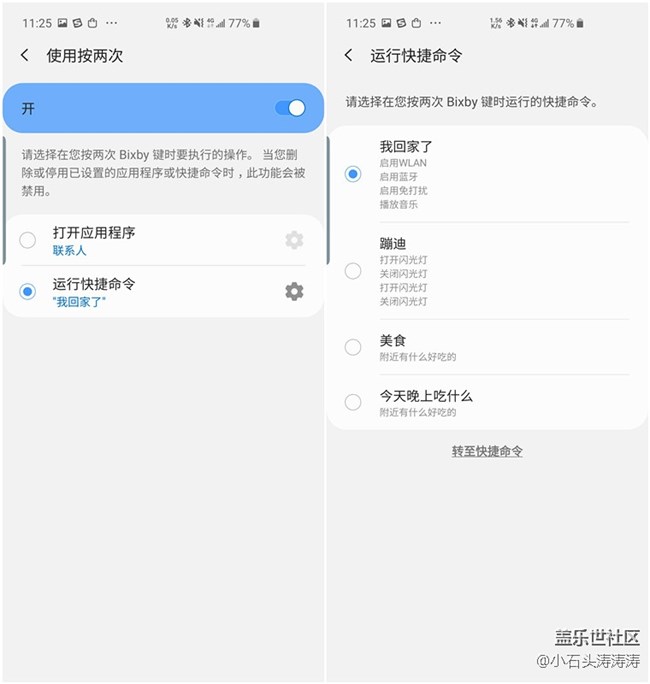
三星Galaxy S10的Bixby按键的“主权”就这样完全的交给你啦,想怎么玩怎么用,发挥你的想象力吧~~
最重要的是真的方便了太多~快去拿起你的手机尝试一下吧!
分享到
close